למד את השיטות המושלמות כיצד ליצור כתובת URL מתמונה
כיום, פורמטים של קבצי תמונה הפכו פופולריים. פורמטים אלה הם אחת הדרכים הטובות ביותר לשתף ולפתוח תמונות בדפדפנים ובתוכניות שונות. עם זאת, ישנם מקרים שבהם אינך יכול לשתף את התמונות שלך, לא משנה באיזו תוסף אתה משתמש. מצב זה עשוי להיות בעייתי עבור אנשים אחרים. אבל מעט ידענו שיש פתרון לסוג זה של מאבק. אם אתה רוצה לשתף את התמונות שלך בכל מקום ובכל מקום, הדרך הטובה ביותר היא להמיר את התמונה לכתובת האתר. כך תוכלו לשתף את התמונה לאחרים ללא עזרת הרחבות כלשהן. למרבה המזל, למאמר יש פתרון יוצא דופן עבורכם. אנא קרא את הפוסט הזה מכיוון שאנו נותנים לך את המדריכים הטובים ביותר כיצד להפוך את שלך תמונות לתוך קישור.
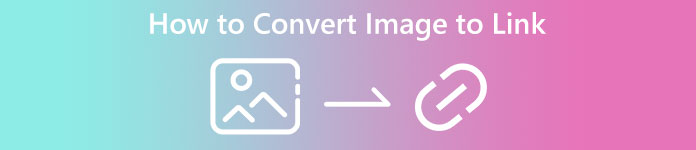
חלק 1. שיטות יעילות להפוך תמונה לקישור
המרת תמונה לקישור באמצעות i-Converter
חלק מממירי תמונות לכתובות אתר באינטרנט לא עובדים טוב, אז אנחנו רוצים להכיר לך i-Converter. זהו ממיר מקוון שאתה יכול לסמוך עליו כדי לשנות את קובצי התמונה שלך לקישור כתובת אתר. אתה יכול לגשת לכלי המקוון בדפדפנים שונים. הוא כולל Firefox, Chrome, Edge, Explorer ועוד. יש לו גם תהליך פשוט של המרת קבצים. כך הכלי מתאים לך בין אם אתה משתמש מיומן או מתחיל. בנוסף, הוא תומך בפורמטים שונים של קבצי תמונה. אתה יכול להמיר את התמונות שלך ל-JPEG, BMP, TIFF, PNG, GIF, DOC ועוד. יתר על כן, i-Converter הוא בחינם. זה אומר שאתה יכול להמיר את התמונות שלך מבלי לרכוש תוכנית מנוי. עם זאת, ה-i-Converter בלעדי רק לקובצי תמונות JPG. אם לתמונה שלך אין סיומת קובץ .jpg, אינך יכול להעלות אותה בכלי מקוון זה. כמו כן, ישנם מקרים שבהם הכלי אינו מתפקד היטב. מכיוון שמדובר בכלי מקוון, חיבור לאינטרנט מומלץ מאוד.
שלב 1. פתח כל דפדפן משולחן העבודה שלך ובקר ב- i-Converter אתר אינטרנט. כאשר אתה כבר בדף האינטרנט הראשי, לחץ על בחר קובץ לַחְצָן. כאשר קובץ המחשב מופיע על המסך, פתח את התמונה שברצונך להפוך לכתובת URL.
שלב 2. לאחר העלאת קובץ התמונה שברצונך להמיר, לחץ על הלחצן המר. לאחר מכן, המתן לתהליך ההמרה. לאחר מספר שניות, הכלי ייתן לך את הקישור. אתה יכול להעתיק את הקישור לדפדפן כדי לפתוח את התמונה על ידי לחיצה על העתק קוד לַחְצָן.
כיצד להפוך תמונה לקישור באמצעות תמונה לקישור
כלי מקוון נוסף שאתה יכול להשתמש כדי להמיר תמונות ל-HTML הוא תמונה לקישור. בהשוואה לכלי הראשון לעיל, הכלי תומך בפורמטי קלט שונים כמו JPG, PNG, ו-GIF. כמו כן, הוא מציע שיטות פשוטות. לאחר העלאת התמונה, הכלי ימיר את התמונה באופן אוטומטי. תהליך ההמרה מהיר כך שתוכל לקבל את הקישור במהירות. בנוסף, תמונה לקישור זמינה בדפדפני אינטרנט שונים. אתה יכול להשתמש בו בגוגל, מוזילה, אקספלורר ועוד. כל המשתמשים מסוגלים להפעיל את הכלי הזה בגלל האפשרויות המובנות שלו. הדבר הטוב ביותר הוא שאתה יכול להמיר מספר תמונות בבת אחת. בדרך זו, המרת קבצים נוספים מושלמת בעת השימוש בכלי. עם זאת, בעת שימוש בממיר, חלק מהפרסומות מופיעות על המסך, מה שהופך אותו לתסכול עבור המשתמשים. כמו כן, בעת המרת מספר קבצים, אתה יכול להעלות רק עד חמש תמונות. אתה גם צריך גישה לאינטרנט כדי להשתמש בממיר התמונות המקוון.
שלב 1. נווט אל תמונה לקישור אתר מהדפדפן שלך. בדף האינטרנט, לחץ על כפתור התחל להעלות. לאחר מכן פתח את קובץ התמונה שברצונך להמיר מקובץ המחשב שלך. אתה יכול להעלות עד חמש תמונות בעת ביצוע תהליך המרה אצווה.
שלב 2. לאחר ההעלאה, הכלי יהפוך אוטומטית את התמונה לקישור. לאחר מכן, הכלי יספק קישור שבו תוכל להשתמש כדי לפתוח את התמונה. כדי לפתוח את התמונה, העתק את הקישור הנתון והדבק אותו בדפדפן שלך.
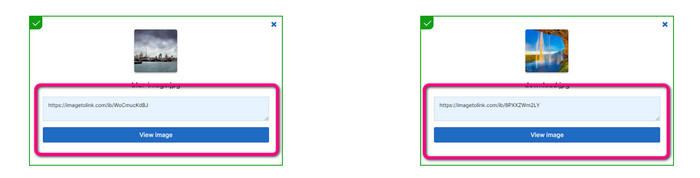
חלק 2. כיצד לשנות תמונות ל-JPG, PNG ו-GIF
המר תמונות ל-JPG, PNG ו-GIF ב-FVC Free Image Converter
אחד מממירי התמונות המקוונים המובילים שבהם אתה יכול להשתמש הוא FVC Free Image Converter. הכלי יכול להמיר את התמונה שלך לפורמטים שונים כמו JPG, PNG ו-GIF. כמו כן, הוא תומך בפורמטים שונים של קלט, כולל BMP, SVG, ICO, WebP ועוד. אתה יכול להמיר תמונות רק בשיטה פשוטה, שהיא מושלמת למשתמשים. בנוסף, לממיר התמונות יש תכונות נהדרות שתוכלו ליהנות בהן. זוהי תכונת המרת האצווה. זה מאפשר לך להעלות מספר תמונות ולהמיר אותן בלחיצה אחת. שים לב שאתה יכול להמיר עד 40 קבצי תמונה. זה גם מציע תהליך המרה מהיר שבו אתה יכול להמיר תמונות תוך כמה שניות.
יתר על כן, FVC Free Image Converter בכל הדפדפנים, כך שתוכל להפעיל אותו בכל מקום כל עוד יש לך חיבור לאינטרנט. הכלי גם מבטיח את פרטיותך. במהלך תהליך ההמרה, לעולם לא תיתקל במודעות מעצבנות על המסך שלך. לאחר שמירת התמונות שהומרו, הכלי ימחק את הנתונים שלך, כך שאף אחד לא יוכל לראות את התמונות שהעלית והומרת. השתמש בשיטות המפורטות למטה כדי להמיר תמונות ללא מאמץ לפורמט JPG, PNG או GIF.
שלב 1. נווט לאתר הרשמי של FVC Free Image Converter. אתה יכול לגשת לממיר תמונות מקוון זה בכל הדפדפנים. לאחר מכן, תוכל ללחוץ על פורמט JPG, PNG או GIF מאפשרות הפורמט.
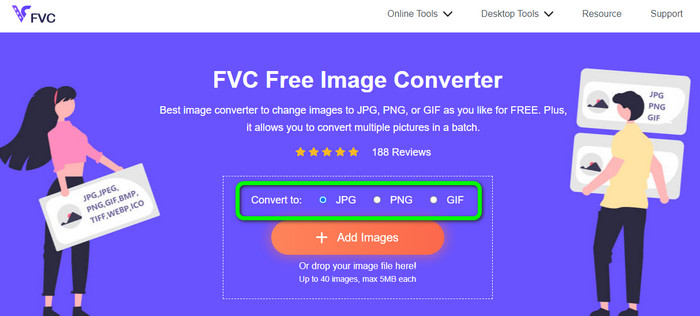
שלב 2. לחץ על הוסף תמונות כדי להעלות את קובץ התמונה מהמחשב שלך. אתה יכול גם לשחרר ולגרור את הקובץ לתוך התיבה. מכיוון שהכלי מציע תהליך המרת אצווה, אתה יכול להעלות מספר קבצים בו זמנית.
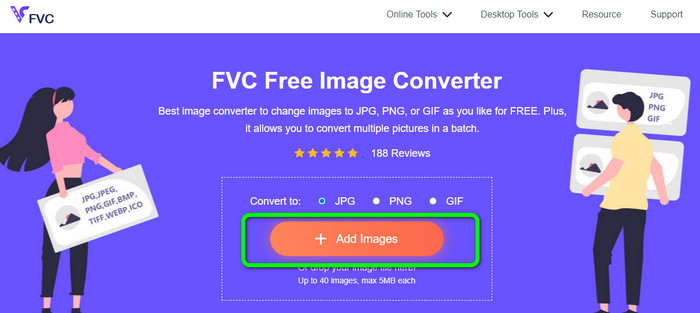
שלב 3. אתה תראה שה ממיר תמונה ימיר את התמונות באופן אוטומטי לאחר תהליך ההעלאה. כאשר תהליך ההמרה יסתיים, לחץ על הורד הכל לחצן כדי לשמור אותם בלחיצה אחת. אבל, אם אתה מעדיף לשמור את התמונה באופן ידני, לחץ על הורד כפתור בצד ימין.
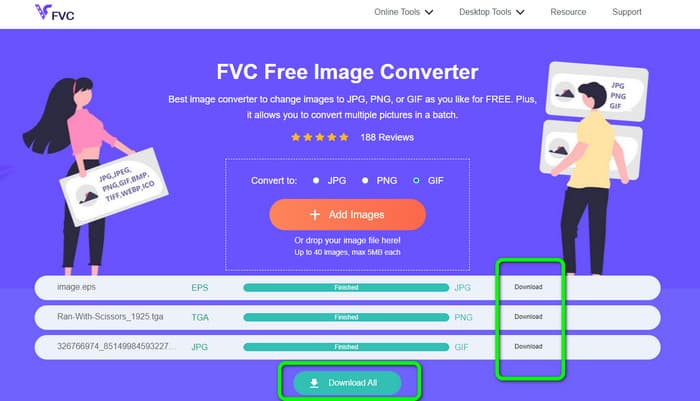
חלק 3. שאלות נפוצות לגבי המרת תמונות לקישור
1. למה להפוך תמונה לקישור?
אתה יכול להשתמש בתמונה בתור כפתור אם יש לך אתר או בלוג. בדרך זו, משתמשים יכולים לגשת לדף הבית שלך או לדף מסוים. בנוסף, אפשר לקשר תמונות בפרסומים ברשתות חברתיות או בחתימות בדוא"ל. כמו כן, זו דרך נפלאה לפרסם את האתר או הבלוג שלך ולהגביר את התנועה. הנה רק כמה מההצדקות החשובות ביותר להמרת כתובת URL מתמונה.
2. מהם היתרונות של הפיכת תמונה לקישור?
זה עשוי להיות פשוט יותר עבור משתמשים ללחוץ על הקישור שלך אם אתה ממיר תמונה לקישור. אם אתה רוצה שהמבקרים ילחצו על תמונה קטנה, הפיכת התמונה לכתובת URL תיתן להם אזור נרחב יותר ללחוץ עליו. שיתוף החומר שלך עם אחרים עשוי לעשות את זה הרבה יותר פשוט לגלות מוצרים או שירותים חדשים.
3. איך אני מוצא את כתובת האתר של תמונה באתר?
לחץ לחיצה ימנית על התמונה ובחר העתק קישור תמונה כדי לקבל את כתובת האתר של תמונה באתר. לאחר מכן תוכל לפתוח את כתובת האתר בכרטיסייה חדשה כדי לשמור את התמונה או לשתף את כתובת האתר באמצעות דואר אלקטרוני, מדיה חברתית וערוצים אחרים.
סיכום
הנה לך! עכשיו למדת את השיטות הטובות ביותר להמרה תמונות לקישורים. בנוסף לזה, גילית את הדרכים הפשוטות ביותר להמרת תמונות לפורמטים JPG, PNG ו-GIF. לפיכך, אם ברצונך לשנות את התמונות שלך לקישורי כתובת אתר, עיין בשיטות היעילות למעלה. מצד שני, אם אתה רוצה ממיר תמונות יוצא מן הכלל כדי להמיר תמונות לפורמטים אחרים, השתמש FVC Free Image Converter.



 ממיר וידאו אולטימטיבי
ממיר וידאו אולטימטיבי מקליט מסך
מקליט מסך



